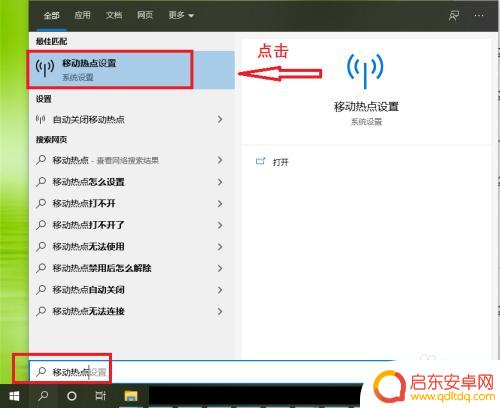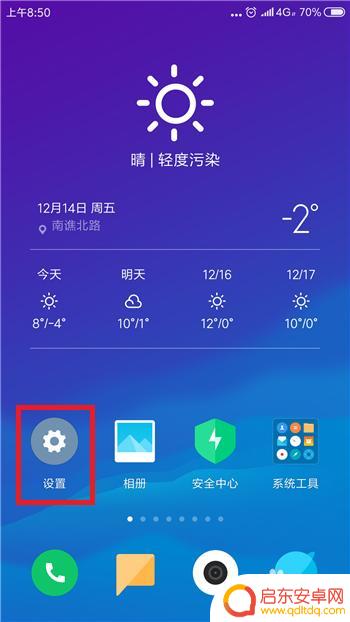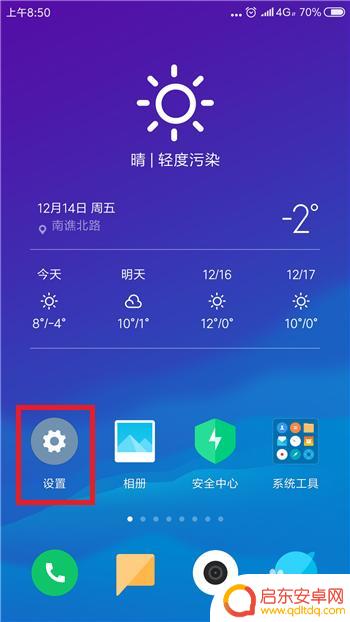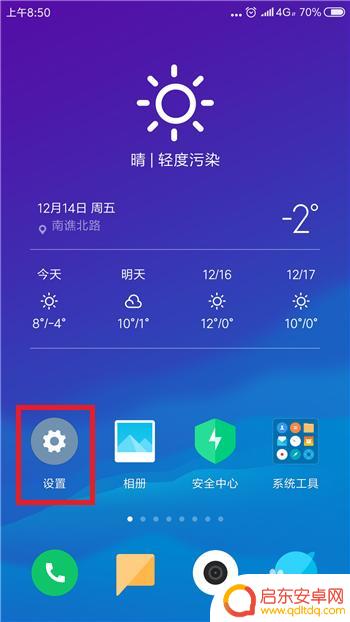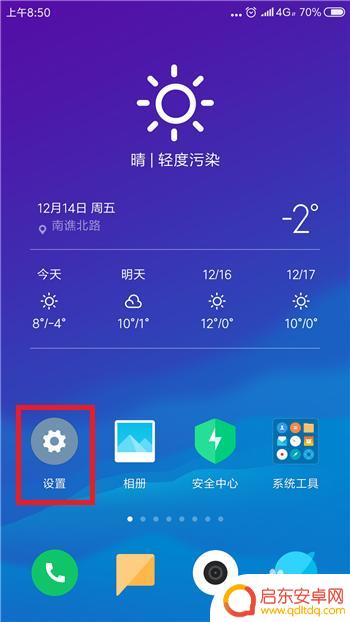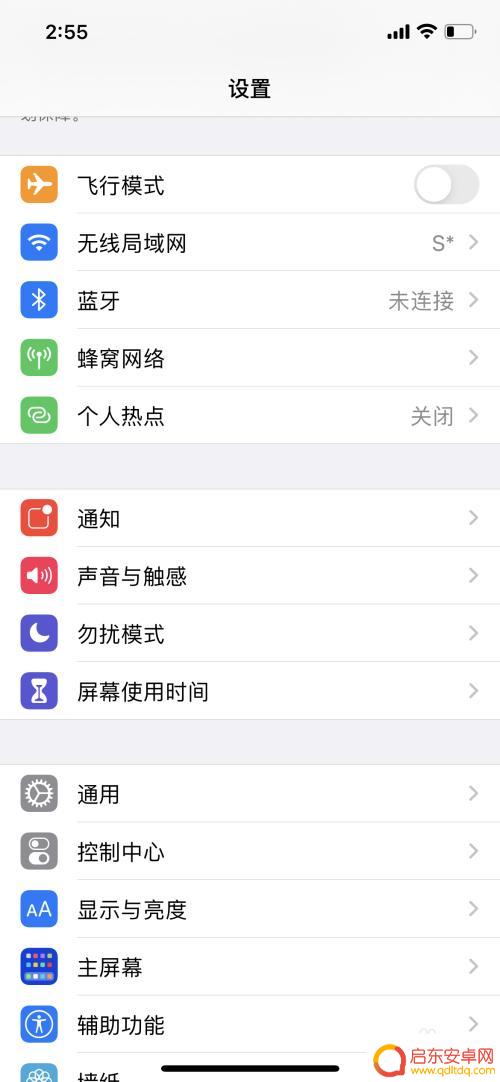手机如何找到热点资讯呢 电脑无法搜索到手机热点的解决方法
在当今信息爆炸的时代,人们对于热点资讯的渴求与日俱增,有时我们可能会遇到一个问题:当我们使用手机作为移动热点时,电脑无法搜索到这个热点,这该怎么办呢?这个问题困扰着许多人。幸运的是我们有一些简单而有效的解决方法来解决这个问题。接下来我们将探讨如何让电脑找到手机的热点,以便我们能够随时随地获取热点资讯。
电脑无法搜索到手机热点的解决方法
步骤如下:
1.电脑上搜索不到手机热点的话基本是手机端的原因,所以大家不要找错方向了。我们分两步去解决,首先打开手机中的设置。
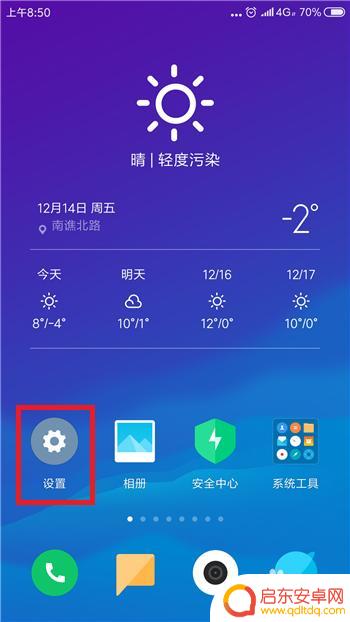
2.在设置功能中的网络和连接的下方找到蓝牙和个人热点,要确保这两个先关闭。
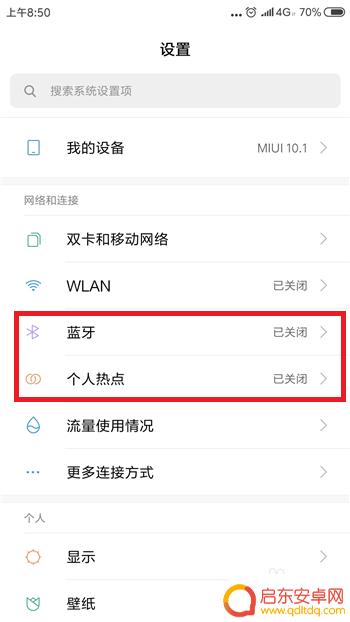
3.关闭后再次点击【个人热点】,点击打开个人热点设置界面。
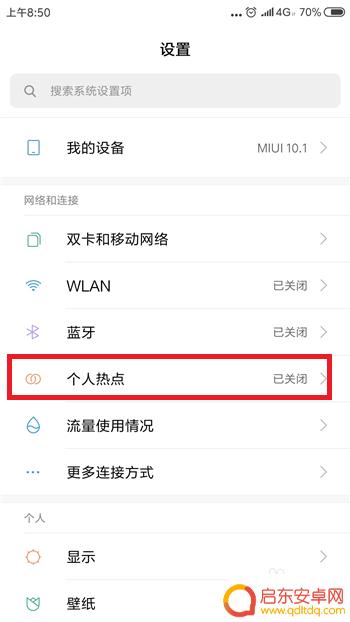
4.接下来在个人热点设置界面中点击【便携式WLAN热点】后方的选项打开个人热点,大家试着看电脑能否找到个人热点。
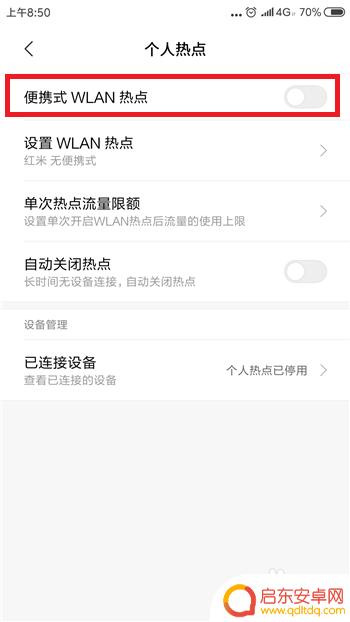
5.如果还找不到的话则是手机网络的原因,需要重置相关的网络设置。点击打开【更多设置】界面,然后点击【备份和重置】
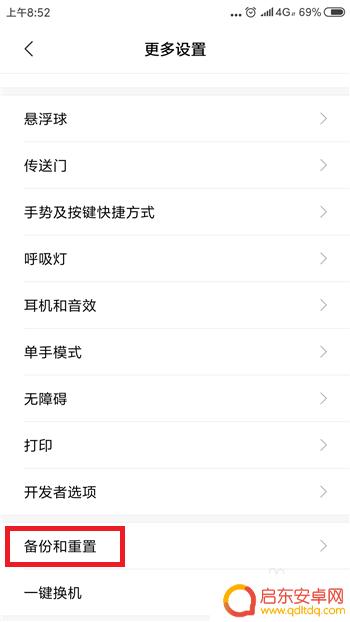
6.接下来在备份和重置界面中找到并点击【重置网络设置】选项。
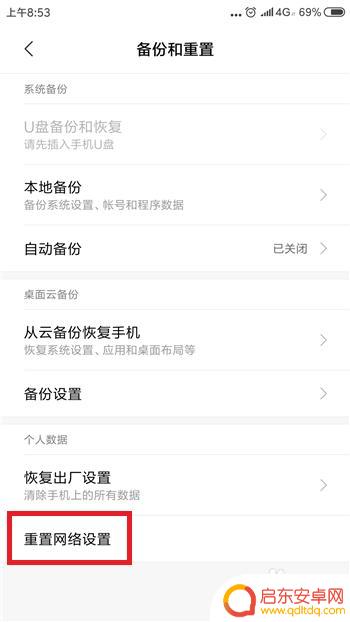
7.最后在重置网络设置里点击底部的【重置设置】,这样在搜索就能找到手机热点了。
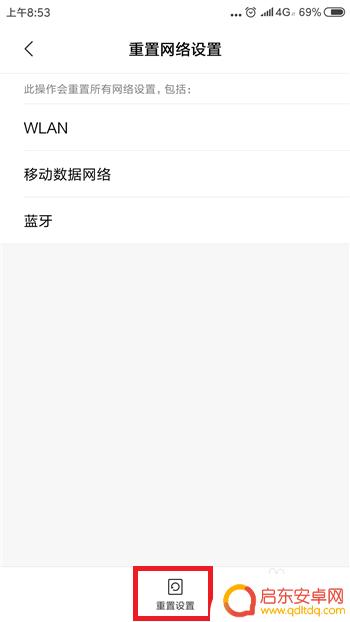
以上就是手机如何找到热点资讯呢的全部内容,如果遇到这种情况,你可以按照小编的操作来解决,非常简单快速,一步到位。
相关教程
-
手机找不到电脑开的热点 win10电脑创建的移动热点手机无法搜索到wifi
最近发现手机无法搜索到电脑开的热点,经过检查发现是因为win10电脑创建的移动热点设置问题导致,在使用移动热点时,可能会遇到各种问题,而手机无法搜索到wifi就是其中之一。为了...
-
笔记本电脑找不到手机热点怎么办 为什么电脑无法搜索到手机热点
现笔记本电脑已成为人们生活和工作中不可或缺的重要工具,有时我们可能会遇到一个令人困扰的问题:当我们想要连接笔记本电脑与手机热点时,却发现电脑无法搜索到手机热点。这种情况究竟是如...
-
台式电脑找不到手机热点怎么办 为什么电脑搜索不到手机的热点
在日常生活中,我们经常会遇到台式电脑无法连接手机热点的情况,这给我们的使用带来了困扰,有时候我们明明打开了手机的热点,但在电脑上却搜不到该热点,让人感到十分疑惑。为什么电脑搜索...
-
如何使用自己手机上的热点 电脑搜索不到手机热点的解决方法
在现代社会中使用手机上的热点已经成为了人们生活中不可或缺的一部分,有时候我们会遇到电脑搜索不到手机热点的情况,这给我们的生活带来了一些困扰。为了解决这个问题,我们需要仔细研究如...
-
手机热点如何给电脑用 手机热点无法搜索到电脑怎么办
手机已经成为人们生活中不可或缺的一部分,除了通讯和娱乐功能外,手机的热点功能也为我们的生活带来了便利,通过手机热点,我们可以随时随地连接网络,解决电脑无网络的尴尬情况。有时候我...
-
为什么电脑无法连接到苹果手机热点 苹果iPhone手机开热点电脑无法连接解决方法
苹果iPhone手机开热点后,有时会出现电脑无法连接的情况,这可能是由于网络设置问题、设备兼容性或者系统故障所致,为了解决这个问题,我们可以尝试重新启动手机和电脑、检查Wi-F...
-
手机access怎么使用 手机怎么使用access
随着科技的不断发展,手机已经成为我们日常生活中必不可少的一部分,而手机access作为一种便捷的工具,更是受到了越来越多人的青睐。手机access怎么使用呢?如何让我们的手机更...
-
手机如何接上蓝牙耳机 蓝牙耳机与手机配对步骤
随着技术的不断升级,蓝牙耳机已经成为了我们生活中不可或缺的配件之一,对于初次使用蓝牙耳机的人来说,如何将蓝牙耳机与手机配对成了一个让人头疼的问题。事实上只要按照简单的步骤进行操...
-
华为手机小灯泡怎么关闭 华为手机桌面滑动时的灯泡怎么关掉
华为手机的小灯泡功能是一项非常实用的功能,它可以在我们使用手机时提供方便,在一些场景下,比如我们在晚上使用手机时,小灯泡可能会对我们的视觉造成一定的干扰。如何关闭华为手机的小灯...
-
苹果手机微信按住怎么设置 苹果手机微信语音话没说完就发出怎么办
在使用苹果手机微信时,有时候我们可能会遇到一些问题,比如在语音聊天时话没说完就不小心发出去了,这时候该怎么办呢?苹果手机微信提供了很方便的设置功能,可以帮助我们解决这个问题,下...